ভিডিও ফাইলগুলির সংযোগকে শব্দের বিস্তৃত অর্থে সম্পাদনা বলা হয়। অতএব, এমনকি ভিডিওর দুটি টুকরো টুকরো টুকরো করার জন্য, আপনাকে পিনাকল স্টুডিওর মতো ভিডিও সম্পাদনা সফ্টওয়্যার ব্যবহার করতে হবে।
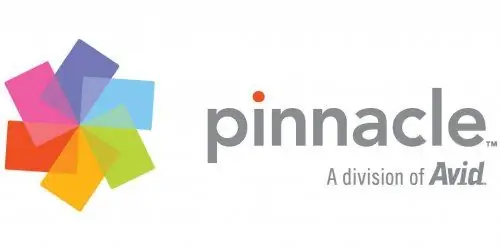
প্রয়োজনীয়
পিনাকল স্টুডিও সফটওয়্যার।
নির্দেশনা
ধাপ 1
দুটি এভি-ফাইলের সংযোগ প্রদান করা এবং বিনামূল্যে উভয়ই বিশাল সংখ্যক ভিডিও সম্পাদনা সফ্টওয়্যার ব্যবহার করে করা যেতে পারে। তবে সাধারণ সম্পাদনার জন্য সেরা সফ্টওয়্যার হ'ল পিনাকল স্টুডিও, যা লিনিয়ার সম্পাদনা করার জন্য ডিজাইন করা হয়েছে। এই প্রোগ্রামটি প্রদান করা হয়েছে তবে ফাংশন এবং স্বজ্ঞাত ইন্টারফেসের ক্ষেত্রে এটি বিনামূল্যে এনালগগুলি খুঁজে পাওয়ার সম্ভাবনা কম। আপনার কম্পিউটারে পিনাকল স্টুডিও সফ্টওয়্যার ইনস্টল করুন এবং এটি একটি লাইসেন্স কী দিয়ে সক্রিয় করুন। তারপরে প্রোগ্রামটি চালান।
ধাপ ২
প্রোগ্রামটি শুরু করার পরে, ভিডিও ক্যামেরা আকারে আইকনটি দিয়ে বোতাম টিপে ভিডিও সম্পাদনা মোডটি খুলুন। প্রোগ্রাম উইন্ডোর উপরের অংশে এক ধরণের ফাইল ম্যানেজার খোলা হবে, যার সাহায্যে আপনি প্রোগ্রামের জন্য প্রয়োজনীয় এভিআই-ফাইলের পথ নির্দিষ্ট করতে পারেন। তারপরে এটি ডাবল ক্লিক দিয়ে খুলুন। এর পরে, ভিডিও উইন্ডোটির একটি স্টোরিবোর্ড প্রোগ্রাম উইন্ডোর শীর্ষে উপস্থিত হবে। সমস্ত ফ্রেম নির্বাচন করুন এবং এটিকে পিনাকল স্টুডিও উইন্ডোর নীচে টাইমলাইনে টেনে আনুন। তারপরে, একইভাবে, দ্বিতীয় ভিডিও ফাইলটি খুলুন যা আপনি প্রথমটিতে সংযোগ করতে চান। তার পুরো স্টোরিবোর্ডটি নির্বাচন করার পরে, এটি সম্পাদনা টেপটিতে একইভাবে স্থানান্তর করুন।
ধাপ 3
দুটি ভিডিও ফাইলকে টাইমলাইনে সংযুক্ত করার পরে পিনাকল স্টুডিও প্রকল্পটি সংরক্ষণ করুন। এটি করতে, Ctrl + S কীবোর্ড শর্টকাট বা "ফাইল" -> "সংরক্ষণ করুন …" কমান্ড অনুক্রমটি ব্যবহার করুন। সংরক্ষণের পরে, উইন্ডোর উপরের বাম অংশে অবস্থিত "আউটপুট চলচ্চিত্র" বোতামটি ক্লিক করুন। মুভি আউটপুট সেটিংসে, সংরক্ষণের জন্য গন্তব্য ফোল্ডারটি নির্বাচন করুন, পাশাপাশি ভবিষ্যতের ফাইলের ফর্ম্যাট - এআইআই। সিনেমা তৈরির পদ্ধতির পরে, দুটি এভিআই ফাইল থেকে তৈরি একটি ভিডিও ফাইল আপনার নির্দিষ্ট করা ফোল্ডারে উপস্থিত হবে।






